如果您想知道如何删除临时文件,可以在 Windows 10 中使用磁盘清理,我们将向您展示所有详细信息。 为了安装或运行某些应用程序,Windows 通常会在您的计算机上创建临时文件。 临时文件很有用,但是一旦您使用完应用程序,这些文件通常将不再使用。 这些文件有时会占用大量空间。
如何在 Windows 10 中使用磁盘清理删除临时文件?
从 PC 中删除临时文件的最简单、最快捷的方法是使用磁盘清理功能。 这是一个有用的工具,可以扫描您的磁盘并允许您选择要删除的文件类型。 可供选择的文件范围很广,在这些文件中,还有临时文件。 要使用磁盘清理工具,请按照下列步骤操作:
- 按 Windows 键 + S 并进入磁盘清理。 从菜单中选择磁盘清理。
- 或者,您可以打开“开始”菜单并输入“磁盘清理”进行搜索。
- 当磁盘清理工具启动时,您需要选择系统驱动器。 默认情况下它应该是 C:
- 磁盘清理现在将扫描系统驱动器以查找不需要的文件。 这可能需要一段时间,具体取决于您的光盘大小,因此请耐心等待。
- 您现在将看到一个文件列表以及它们占用的空间量。 检查临时文件并单击确定。 如果需要,您还可以检查 Internet 临时文件。
- 等待该工具从您的 PC 中删除所选文件。
使用运行对话框启动磁盘清理工具
该过程完成后,应从您的 PC 中删除所有临时文件。 您还可以使用“运行”对话框启动磁盘清理工具。 为此,请按照下列步骤操作:
- 按 Windows 键 + R 并输入 cleanmgr。 现在按 Enter 或右键单击 OK。
- 您还可以使用命令提示符或 PowerShell 启动磁盘清理。 为此,请按照下列步骤操作:
- 按 Windows 键 + X 并选择命令提示符(管理员)。 如果命令提示符不可用,您可以改用 PowerShell。
- 输入命令cleanmgr开始清理磁盘。 您还可以使用 cleanmgr /d C 命令自动扫描驱动器 C。
通过设置应用程序启动磁盘清理工具
启动磁盘清理的另一种方法是使用设置应用程序。 为此,您需要执行以下简单步骤:
- 按 Windows 键 + I 打开“设置”应用。
- 当设置应用程序打开时,在搜索设置字段中,输入磁盘并选择通过删除不必要的文件来释放磁盘空间。 之后,磁盘清理工具将启动。
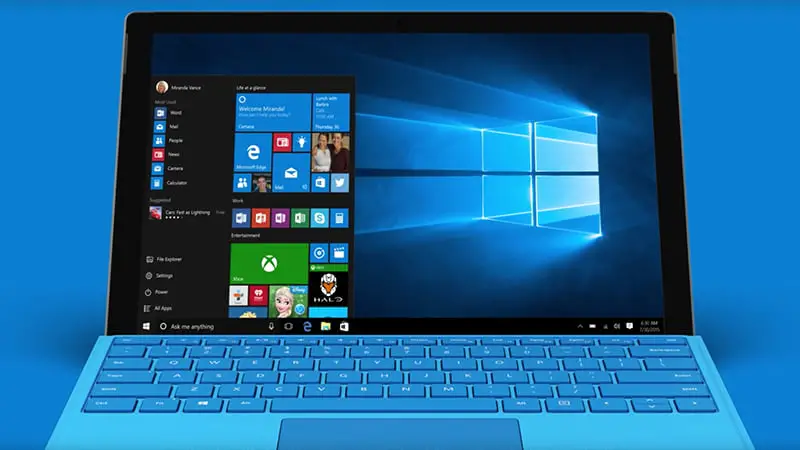
使用控制面板启动磁盘清理
如果需要,您还可以使用控制面板启动磁盘清理。 为此,只需按照以下步骤操作:
- 按 Windows 键 + S 并进入控制面板。 现在从列表中选择控制面板。
- 当控制面板打开时,转到管理工具部分。 现在将出现一个应用程序列表。 查找并运行磁盘清理。
- 您还可以通过在控制面板中搜索来访问磁盘清理。 为此,请在右上角的搜索栏中键入磁盘清理,然后选择通过删除不必要的文件选项来清理磁盘空间。
通过硬盘属性启动磁盘清理工具
您还可以通过简单地找到您的硬盘驱动器并检查其属性来启动磁盘清理。 为此,请按照以下简单步骤操作:
- 转到此电脑。
- 找到你的系统盘,默认应该是C盘,右击选择属性。
- 当窗口打开时,单击“属性”,单击“磁盘清理”。

